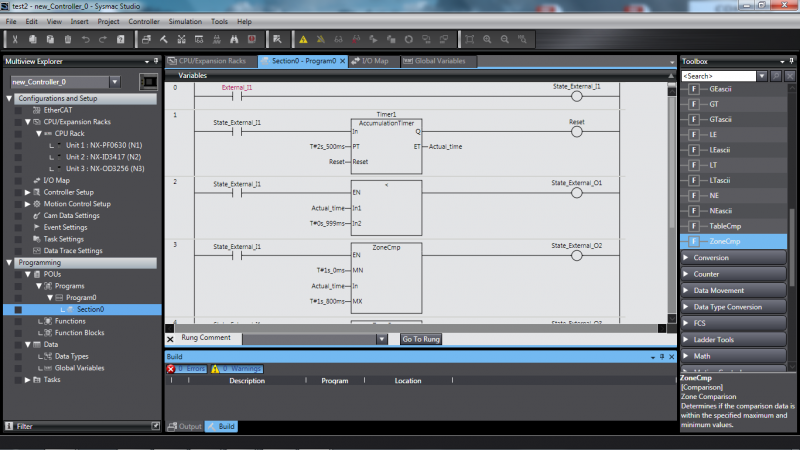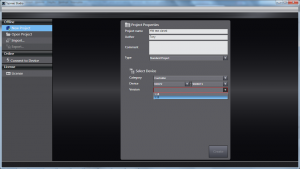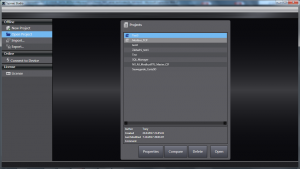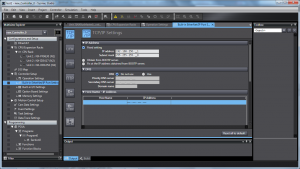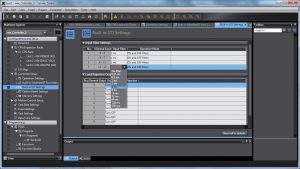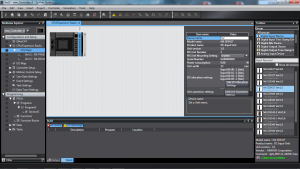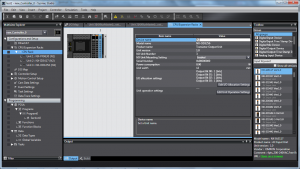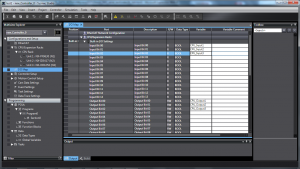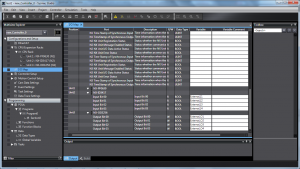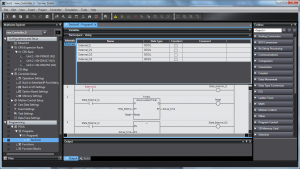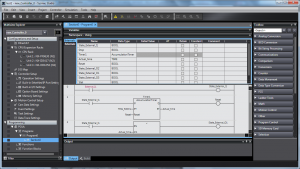Co je Sysmac Studio?
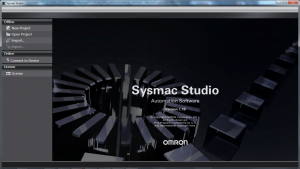 Sysmac Studio od společnosti Omron je moderní placený vývojový a programovací software pro počítač s operačním systémem Windows, který slouží pro vývoj programů, ladění, programování a testování různých zařízení Omron moderní konstrukce a také nastavování a ladění komunikace mezi nimi. Nejde zde jen o PLC, ale také o HMI panely, serva, roboty, programovací bezpečnostní jednotky, kamerové detekční systémy atd. Prakticky z obecného pohledu jde o podobný systém, jako je TIA Portal společnosti Siemens, který je také víceúčelový.
Sysmac Studio od společnosti Omron je moderní placený vývojový a programovací software pro počítač s operačním systémem Windows, který slouží pro vývoj programů, ladění, programování a testování různých zařízení Omron moderní konstrukce a také nastavování a ladění komunikace mezi nimi. Nejde zde jen o PLC, ale také o HMI panely, serva, roboty, programovací bezpečnostní jednotky, kamerové detekční systémy atd. Prakticky z obecného pohledu jde o podobný systém, jako je TIA Portal společnosti Siemens, který je také víceúčelový.
Také zde existuje zcela plná verze, která je "otevřená" pro všechny zařízení Omron, které jsou Sysmac Studiem programovatelné a pak je zde tzv. "Lite Edition" licence, která má omezení jen na část produktů Omron. Jako Basic licence TIA Portalu z pohledu PLC slouží jen pro řadu Logo a S7-1200, slouží Lite verze Sysmac Studia pro PLC řady NX1. To je tedy u můj případ. Nicméně i tato verze umí programovat HMI panely řady NS, nastavovat Adept Omron roboty, konfigurovat komunikační sítě mezi Omron zařízeními atd.
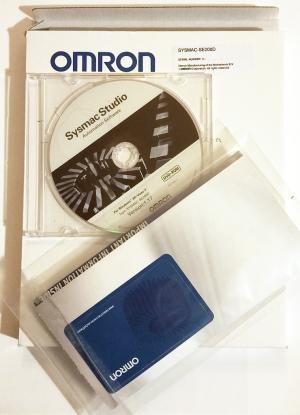 Instalace softwaru Sysmac Studio Lite Edition
Instalace softwaru Sysmac Studio Lite Edition
V mém případě jsem v rámci speciálního kitu s PLC Omron NX1P2 obdržel i placatou kartonovou krabici obsahující instalační DVD a zapečetěnou "obálku" Omron s heslem pro registraci programu. Tedy ten tradiční klasický přístup, který již dnes není moc obvyklý. Mě to však vyhovuje, alespoň mám v ruce něco hmatatelného. Instalace musí probíhat na dostatečně výkonném počítači či notebooku s OS Windows 7 nebo vyšším. V mém případě jsem instaloval na "pevném" desktopovém více než 7 let starém počítači Siemens Fujitsu s OS Windows 7 Professional, s 4 GB RAM a dvoujádrovým procesorem Intel Core2 Duo CPU 2,93 GHz.
I tato dnes již "historická konfigurace" však na provoz Sysmac Studia Lite Edition výkonově stačí, i když již je pak nutné při startu softwaru či v něm při překladu vytvořeného programu pro PLC již pár desítek sekund čekat. Na starším a méně výkonném počítači již tedy nedoporučuji Sysmac Studio vůbec instalovat, protože by v něm nešlo smyslupně efektivně pracovat. Kompletní nainstalované Sysmac Studio si pak na harddisku PC vezme cca 3,8 GB místa. Již toto napovídá něco o univerzálnosti softwaru a cca odpovídá spotřebě na stejném počítači instalovaném Siemens TIA Portálu V13 s cca 4,5 GB. Z toho je také patrné, že na jednom PC si TIA Portál i Sysmac Studio "nijak nevadí" a bez problémů běží oba. Rychlost jejich reakcí je pak také stejném stroji také velmi podobná.
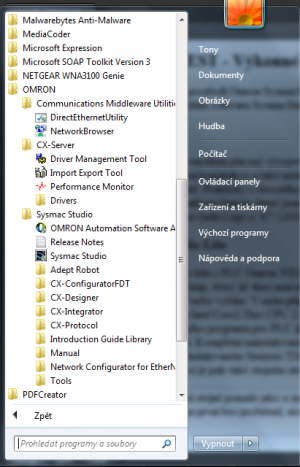 Instalace je pak opět u Sysmac Studia asi stejně pomalá jako u zmíněného TIA Portalu. Rozhodně počítejte s vyhrazením pro celou instalaci, nastavení a hlavně zalicencování minimálně 2 hodin času. Proces zalicencování vyžaduje nejen během instalace softwaru zadání licenčního kódu, ale následně pak po dokončení instalace ještě jeho ověření přes internet a dále povinné zaregistrování účtu uživatele na stránkách Omronu s následným potvrzení registrace odpovědí na příchozí emaily. Tedy má to Omron poměrně dost ošetřené. Od té doby pak již licence "drží" a není nic potřeba dokládat ani při instalacích aktualizací. Ty jsou navíc pro danou licenci již doživotně zdarma. Byl jsem u Omronu ujištěn, že ani v budoucnu při dalších nových doplňcích a nových CPU jednotkách či rozšiřujících karet PLC řady NX nebude nutné žádnou aktualizaci dokupovat (například na rozdíl od přechodů mezi verzemi TIA Portalu Siemensu).
Instalace je pak opět u Sysmac Studia asi stejně pomalá jako u zmíněného TIA Portalu. Rozhodně počítejte s vyhrazením pro celou instalaci, nastavení a hlavně zalicencování minimálně 2 hodin času. Proces zalicencování vyžaduje nejen během instalace softwaru zadání licenčního kódu, ale následně pak po dokončení instalace ještě jeho ověření přes internet a dále povinné zaregistrování účtu uživatele na stránkách Omronu s následným potvrzení registrace odpovědí na příchozí emaily. Tedy má to Omron poměrně dost ošetřené. Od té doby pak již licence "drží" a není nic potřeba dokládat ani při instalacích aktualizací. Ty jsou navíc pro danou licenci již doživotně zdarma. Byl jsem u Omronu ujištěn, že ani v budoucnu při dalších nových doplňcích a nových CPU jednotkách či rozšiřujících karet PLC řady NX nebude nutné žádnou aktualizaci dokupovat (například na rozdíl od přechodů mezi verzemi TIA Portalu Siemensu).
Instalace proběhla u mě na první pokus bez problémů, nicméně musím upozornit, že na zmíněném PC mimo uvedený TIA Portal V13 jsem již prakticky žádný jiný "velký" software neměl (mimo běžných webových prohlížečů Adobe Acrobatu atd.) a tedy byla u mě menší šance na nějakou "kolizi" se zájmem jiného náročného softwaru. Nicméně je nutné počítat ze poměrně výraznou změnou nastavení na PC běžícího "Internet Security Softwaru" (antiviráku), protože Sysmac Studio instaluje i velkého množství různých ethernetových komunikačních nástrojů a prostředků využívající hodně funkcí OS Windows. To dnes u správně komplexně zabezpečených PC znamená velké množství správných nastavení povolení ve firewallu a ochranných procesů sledující spuštění procesů v OS, přístup k registrům OS atd. Jinak Vám třeba nebude správně fungovat vyhledání na ethernet připojeného PLC podle MAC adresy, nebo nemusí vůbec nebo jen velmi pomalu fungovat simulace i on-line ladění. Zvláště je nutné zajistit, aby ochranný systém PC pokud možno nespouštěl Sysmac Studio v tzv. virtualizovaném režimu. Ten je sice výborný nástroj pro zabezpečení PC a Sysmac Studio v něm také případně poběží, ale například spuštění simulace PLC programu je pak velmi pomalé a nespolehlivé.
První zapnutí Sysmac Studia
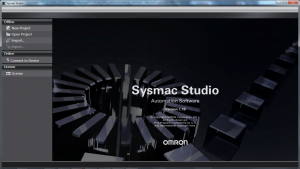 Pokud uživatel začínající se Sysmac Studiem již má nějaké velké zkušenosti s jinými podobnými systémy pro HMI/PLC, lze se hned po prvním spuštění docela rychle zorientovat. Rozhodně je výhodou mít nějaké zkušenosti například s Siemens TIA Portalem nebo UniStream softwarem od společnosti Unitronics, případně IDEC softwarem Automation Organizer. Z mé zkušenosti mohu říct, že tyto vývojová studia jsou v systému používání principiálně velmi podobná. Pokud však uživatel nemá předchozí zkušenosti s podobnými vývojovými programy, pak to na začátku může být pro něj dost náročné. Sysmac Studio je rozhodně velký a výkonný nástroj pro vývoj výkonných řídích jednotek i celých řídících průmyslových celků, takže i při maximalizované přehlednosti nabízí velmi mnoho funkcí a možností nastavení. To jej pak si dělá dost náročným na použití, ale zase je flexibilní a umožňuje vysokou úroveň optimalizace.
Pokud uživatel začínající se Sysmac Studiem již má nějaké velké zkušenosti s jinými podobnými systémy pro HMI/PLC, lze se hned po prvním spuštění docela rychle zorientovat. Rozhodně je výhodou mít nějaké zkušenosti například s Siemens TIA Portalem nebo UniStream softwarem od společnosti Unitronics, případně IDEC softwarem Automation Organizer. Z mé zkušenosti mohu říct, že tyto vývojová studia jsou v systému používání principiálně velmi podobná. Pokud však uživatel nemá předchozí zkušenosti s podobnými vývojovými programy, pak to na začátku může být pro něj dost náročné. Sysmac Studio je rozhodně velký a výkonný nástroj pro vývoj výkonných řídích jednotek i celých řídících průmyslových celků, takže i při maximalizované přehlednosti nabízí velmi mnoho funkcí a možností nastavení. To jej pak si dělá dost náročným na použití, ale zase je flexibilní a umožňuje vysokou úroveň optimalizace.
Po zapnutí správně nainstalovaného Sysmac Studia se objeví úvodní okno, kde v levém sloupci jsou základní položky, co je možné udělat, aby se mohl začít nějak pracovat. Konkrétně zda založit nový projekt, otevřít stávající, importovat projekt nebo se napojit na již existující PLC se programem.
Úvodní krok s programem Sysmac Studio - zleva: založení nového projektu nebo výběr již uložených projektů.
Při zakládání nového projektu je nutné nejen zadat jeho jméno a označení, ale již rovnou i typ CPU jednotky PLC, pro který bude použit. V mém případě Lite licence Sysmac Studia jsou k dispozici jen "Controller" jednotky řady NX1P2 a NJ101, tedy základní verze výkonných PLC OMRON, které výrobce označuje jako "Jednotky pro řízení strojů". Menší kompaktní PLC jako například CP1L se v Sysmac Studiu programovat nedají a stále je pro ně potřeby software s názvem CX-One. V tomto směru je patrné, jaká bude asi jejich budoucnost...
V mém případě jsem tedy musel volit "Device" NX1P2-9024DT1, které mám fyzicky k dispozici. Nicméně si můžete zvolit i typ, který fyzicky zatím nemáte a pak provádět simulace v PC. Také je vyžadováno volba verze "Version" a zde je nutné zvolit přesně to, co je na štítku konkrétního typu CPU jednotky, kterou máte. Při následném nahrávání softwaru do PLC si to Sysmac Studio i toto kontroluje a případnou nekompatibilitu nahlásí jako chybu neumožňující nahrání programu do PLC.
Takto vypadá čistá programovací stránka nového projektu před vytvářením programu.
Pak se již objeví základní programovací / vývojové okno, ve kterém se již budete prakticky nacházet celé programování a ladění programu PLC. Hned se také ze stromu nabídek "vyroluje" a nabídne položka vytváření programu, tedy "POUs->Programs->Program0->Section0". Pokud na tuto položku "Section0" kliknete, hned se objeví první řádek "ladderu" programu.
Příklad po vytvoření jednoduchého programu blikání majáku podle stavu vstupů PLC.
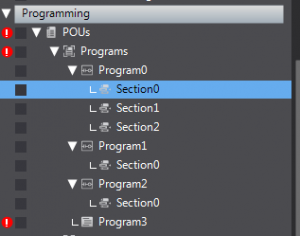 Program PLC lze samozřejmě dělit do velkého počtu sekcí (Program0, Program1 atd.) a každou sekci pak ještě do podprogramů (Section0, Section1 atd.).
Program PLC lze samozřejmě dělit do velkého počtu sekcí (Program0, Program1 atd.) a každou sekci pak ještě do podprogramů (Section0, Section1 atd.).
Rozdíl je v tom, že zatímco podprogramy "Section" jsou vykonávány všechny v pořadí za sebou, části "Program" lze pak pro zpracování dávat různé režimy priority a řetězení, což se definuje v záložce "Configurations and Setup -> Task Settings". Tím se však budeme zabývat podrobněji v některém dalším díle. Zde je ještě vhodné uvést, že mimo režim zadávání programu ve formě "Ladder", je možné i současně jako další sekci "Program" (například Program1) vložit i zadávání programu v režimu příkazů "ST".
Definování hardwarové konfigurace PLC v Sysmac Studio
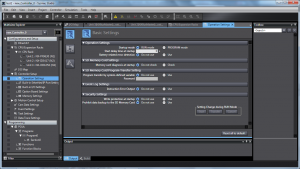 V zadání projektu se definuje jen typ Controlleru, tedy základní CPU jednotky PLC. Její nastavení lze provádět v menu "Controller Setup". Zde je možné měnit provozní parametry firmwaru CPU jednotky v okně "Operation Settings", což například zahrnuje takové věci, jako volbu a zpoždění rozběhu firmwaru PLC po zapnutí napájení, ochrany zápisu a přečtení paměti PLC, co se má provést s případnou vloženou SD kartou do slotu atd.
V zadání projektu se definuje jen typ Controlleru, tedy základní CPU jednotky PLC. Její nastavení lze provádět v menu "Controller Setup". Zde je možné měnit provozní parametry firmwaru CPU jednotky v okně "Operation Settings", což například zahrnuje takové věci, jako volbu a zpoždění rozběhu firmwaru PLC po zapnutí napájení, ochrany zápisu a přečtení paměti PLC, co se má provést s případnou vloženou SD kartou do slotu atd.
V okně "Built-in EtherNet/IP Port Settings", jak již jeho název napovídá, se provádí kompletní nastavení EtherNet/IP RJ-45 rozhraní, tedy nejen jeho IP adresa a TCP kanál (pokud se nepoužívá režim automatického přidělování adres, ale i všechny ostatní parametry, jako například v případe NX1P2 jednotky rychlost komunikace (10 nebo 100 Mbps), zprovoznění / nastavení FTP a NTP serveru, SNMP komunikace, nebo "omroňácké" FINS síťové komunikace mezi různými zařízeními Omron (různými PLC i HMI).
Okno "Built-in I/O Settings" naopak umožňuje nastavení všech v CPU jednotce vestavěných dvoustavových / spínaných vstupů a výstupů, jako například u vstupů úroveň filtrace každého z nich a u výstupů jaký mají mít stav (sepnuto či rozepnuto), když nejsou programem ovládány.
Ukázka oken nastavení v CPU jednotce vestavěného Ethernetu a vestavěných vstupů a výstupů.
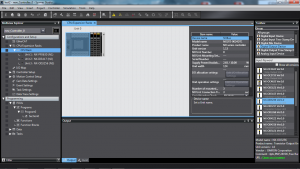 Pokud se mají použít k CPU jednotce připojené rozšiřující karty / moduly vstupů a výstupů je nutné je před jejich použitím v programu nadefinovat. To se dělá v nabídce "Configurations and Setup -> CPU/Expansion Racks". Zde se objeví již dříve zvolená základní CPU jednotka, ale bez přídavných IO karet. Ty je nutné vybrat ze seznamu nacházející se ve dvou pravých oknech dle jejich konkrétního označení a poklikáním na ně se přidají do obrázku konfigurace PLC. Současně pak lze kliknutím na příslušnou kartu / modul zobrazit jeho parametry i možnosti upřesňujících nastavení, jako například filtraci vstupů atd.
Pokud se mají použít k CPU jednotce připojené rozšiřující karty / moduly vstupů a výstupů je nutné je před jejich použitím v programu nadefinovat. To se dělá v nabídce "Configurations and Setup -> CPU/Expansion Racks". Zde se objeví již dříve zvolená základní CPU jednotka, ale bez přídavných IO karet. Ty je nutné vybrat ze seznamu nacházející se ve dvou pravých oknech dle jejich konkrétního označení a poklikáním na ně se přidají do obrázku konfigurace PLC. Současně pak lze kliknutím na příslušnou kartu / modul zobrazit jeho parametry i možnosti upřesňujících nastavení, jako například filtraci vstupů atd.
V mém konkrétním případě tedy k CPU jednotce NX1P2-9024DT1 musím přidat ještě dalších 3 rozšiřující karty: napájecí kartu PF0630, kartu 4 dvoustavových (binárních) vstupů označenou jako ID3417 a kartou spínaných reléových výstupů označenou jako OD3256 (viz článek "TEST - Výkonné kompaktní PLC Omron NX1P2 - 2.díl - Hardware).
Ukázka definování složení hardwaru jednotky - v mém případě CPU jednotka NX1P2-9024DT1 s kartami PF0630, ID3417 a OD3256.
Až po této proceduře se také jejich vstupy a výstupy objeví v okně "I/O Map", kde najdete celý seznam dostupných signálových prostředků, které poskytuje aktuálně vytvořená konfigurace hardwaru. Pro následné použití v programu je pak zde nutné jim přiřadit svůj specifický název proměnné do položky "Variable" a případně již ne nutný, ale vhodný komentář do položky "Variable comment" pro snadnější pozdější identifikaci a orientaci použitých proměnných v programu.
Ukázka seznamu proměnných vstupů a výstupů CPU jednotky a I/O přídavných karet v položce "I/O Map", kterou jsou k dispozici na základě nastavené hardwarové konfigurace "Configurations and Setup -> CPU/Expansion Racks".
Proměnné programu a paměťová organizace PLC
Z pohledu vývojáře / programátora jsme již zde na vyšší úrovni než v případě malých kompaktních PLC. V čem je zde rozdíl? Například v tom, že již se jako programátoři vůbec nezaobíráme umístěním jednotlivých proměnných v paměti PLC a již pracujeme podobně jako u vyšších programovacích jazyků typ C apod.. To v praxi znamená, že si jen nadefinujeme název proměnné, její typ a zda má být lokální či globální a již se zde "neřeší", zda na bude nacházet na paměťovém místě AB, CD nebo XY. Prostě fyzické umístění v paměti PLC sám vhodně provede překladač. Není zde tedy důležité, jako u tradičních "malých" PLC, kolik je k dispozici jednobitových proměnných, jaký je k dispozici 8 či 16 bitových proměnných, kolik je k dispozici proměnných čítačů atd. Zde prostě všechny proměnné sdílejí jednu společnou paměť dat nejen fyzicky (což samozřejmě ve výsledku platí i u těch malých PLC - paměť prostě má to PLC stejně obvykle jen jednu společnou), ale zde i z programátorského pohledu. Celkové využití paměti pak lze kontrolovat v okně "Memory Usage", kterou lze vyvolat z horní záložky "Project->Memory Usage".
Příklad zobrazení využití prostředků daného PLC.
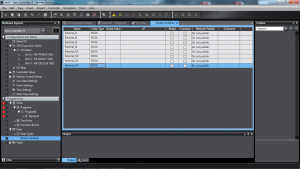 Správa tzv. globálních proměnných se provádí přes záložku "Data", kde v okně "Global Variables" je lze definovat, mazat a upravovat. Globální proměnné jsou takové, které jsou platné v celém programu napříč všemi jeho částmi do kterých je rozdělen (podprogramy atd.). Na proti tomu, tzv. lokální proměnné slouží a jsou platné pouze v dané konkrétní částí programu / podprogramu. Proto je nenajdeme v seznamu "Global Variables", ale až po rozkliknutí záložky "Variables" umístěné nad programovacím oknem každé programovací sekce, tedy např. Program0->Section0, Program0->Section1 atd. Přičemž všechny lokální proměnné uvedené v okně "Internal" se sdílejí a platí pro všechny sekce jednoho podprogramu. Konkrétně tedy lokální proměnné programu "Program0" platí ve všech jeho "Section" a další lokální proměnné programu "Program1" zase v jeho všech "Section" atd. Lokální proměnnou definovanou v "Program0" tak nelze použít v "Program1" a obráceně. Jen globální proměnné (uváděné též jako "External") lze použít ve obou.
Správa tzv. globálních proměnných se provádí přes záložku "Data", kde v okně "Global Variables" je lze definovat, mazat a upravovat. Globální proměnné jsou takové, které jsou platné v celém programu napříč všemi jeho částmi do kterých je rozdělen (podprogramy atd.). Na proti tomu, tzv. lokální proměnné slouží a jsou platné pouze v dané konkrétní částí programu / podprogramu. Proto je nenajdeme v seznamu "Global Variables", ale až po rozkliknutí záložky "Variables" umístěné nad programovacím oknem každé programovací sekce, tedy např. Program0->Section0, Program0->Section1 atd. Přičemž všechny lokální proměnné uvedené v okně "Internal" se sdílejí a platí pro všechny sekce jednoho podprogramu. Konkrétně tedy lokální proměnné programu "Program0" platí ve všech jeho "Section" a další lokální proměnné programu "Program1" zase v jeho všech "Section" atd. Lokální proměnnou definovanou v "Program0" tak nelze použít v "Program1" a obráceně. Jen globální proměnné (uváděné též jako "External") lze použít ve obou.
Příklad zobrazení externích (globálních) a interních (lokálních proměnných "Section0" v programu "Program0".
Ukázková videa základů nastavení a používání Sysmac Studia
Závěr 3. dílu
Dnes jsme si přiblížili alespoň elementární základní funkce a strukturu nastavovacího a programovacího prostředí softwaru Sysmac Studio, které je dobré nebo nutné vědět před vytvářením každého i jen jednoduchého programu. Na to jak takový program vytvořit a jaké jsou k dispozici programovací operace a funkční bloky se podíváme příště ve 4. dílu - https://automatizace.hw.cz/test-vykonne-kompaktni-plc-omron-nx1p2-4dil-uvod-programovani.html
V dalších následujících dílech pak budeme postupně pokračovat realizací komunikace Modbus-TCP, EtherCAT, práci s SD kartou, připojení na HMI panel atd.
Odkazy:
- Webové stránky výrobce PLC NX1P - společnost Omron: https://industrial.omron.cz.
- Web s podrobnými technickými informacemi o PLC NX1P: https://industrial.omron.cz/cs/products/nx1#specifications_ordering_info .
- Článek "TEST - Výkonné kompaktní PLC Omron NX1P2 - 1.díl - Úvod" na serveru automatizace.hw.cz
- Článek "TEST - Výkonné kompaktní PLC Omron NX1P2 - 2.díl - Hardware" na serveru automatizace.hw.cz
- Článek "Automatizační a robotická platforma OMRON Sysmac" na serveru automatizace.hw.cz.
- Článek "Modulární jednotky vstupů/výstupů Omron NX I/O" na serveru automatizace.hw.cz.